HTC One M8 Untuk Mendapatkan Akses Root Dan Menginstal Pemulihan Kustom
HTC One M8 adalah salah satu smartphone terindah yang tersedia saat ini - spesifikasinya juga bagus. Namun, jika Anda ingin melepaskan kekuatan sebenarnya dari perangkat Android ini, Anda harus membukanya, melakukan root, dan menginstal pemulihan kustom.
HTC tidak hanya mengunci bootloader perangkatnya, tetapi juga memberi batasan S-On padanya. S-On melakukan tugas verifikasi tanda tangan saat pengguna mencoba mem-flash firmware baru pada perangkat.
Dalam panduan ini, kami akan menunjukkan kepada Anda bagaimana Anda dapat membuka kunci bootloader One M8 dan menjadikan S-On menjadi S-Off. Setelah itu, kita akan melanjutkan dan me-root One M8 dan menginstal pemulihan kustom di atasnya.
Petunjuk Pra-Pemasangan:
- Panduan ini dapat digunakan untuk semua varian HTC One M8 [Internasional / Verizon / Sprint / At & t dan T-Mobile], tetapi hanya akan bekerja dengan HTC One M8. Jangan coba gunakan ini dengan perangkat lain.
- Dibebankan baterai Anda ke setidaknya selama 60 persen untuk menghindari hilangnya daya sebelum proses selesai.
- Unduh dan kemudian instal Android ADB dan Fastboot Drivers. Unduh folder Fastboot secara terpisah di desktop Anda.
- Miliki cadangan semua konten media, pesan, kontak, dan log panggilan penting Anda. Ini penting karena membuka kunci boot loader perangkat akan menghapusnya sepenuhnya.
- Download dan menginstal HTC driver dan HTC Sync Manager
- Aktifkan mode debugging USB. Untuk melakukannya, buka Pengaturan> Opsi Pengembang> Aktifkan Debugging USB. Jika Anda tidak dapat menemukan opsi pengembang dalam pengaturan, Anda harus mengaktifkannya terlebih dahulu dengan membuka Pengaturan> Tentang dan mengetuk "Nomor Bangun" 7 kali. Setelah Anda melakukannya, opsi pengembang akan muncul.
- Nonaktifkan program anti-virus atau firewall di komputer Anda terlebih dahulu.
- Matikan HTC Sync Anda saat Anda membuka bootloader Anda.
- Minta kabel data asli untuk menghubungkan perangkat Anda ke komputer
Catatan: Metode yang diperlukan untuk mengubah pemulihan khusus, roms dan untuk membasmi telepon Anda dapat mengakibatkan perangkat Anda bricking. Perampokan perangkat Anda juga akan membatalkan garansi dan tidak lagi memenuhi persyaratan untuk layanan perangkat gratis dari produsen atau penyedia garansi. Bertanggung jawab dan mengingat hal ini sebelum Anda memutuskan untuk melanjutkan tanggung jawab Anda sendiri. Jika terjadi kecelakaan, kami atau produsen perangkat tidak boleh bertanggung jawab.
Buka Bootloader dari HTC One M8.
- Pergi ke Htcdev.com dan masuk. Jika Anda belum membuat akun, lakukan dengan menekan "daftar". Verifikasi akun Anda melalui surat verifikasi dan kemudian masuk.
- Buka halaman Buka Kunci Bootloader: Htcdev.com/bootloader. Dari sana, pilih perangkat Anda. Jika perangkat Anda tidak terdaftar, cukup pilih "Semua perangkat lain yang didukung". Sebuah pop kemudian akan muncul menanyakan apakah Anda ingin melanjutkan atau tidak. Tekan ya dan popup lain akan muncul. Munculan ini akan meminta Anda untuk menerima syarat dan ketentuan hukum, lakukan kemudian tekan lanjutkan untuk membuka instruksi.
- HTCDev akan memberi Anda langkah demi langkah Petunjuk Membuka Kunci Bootloader. Langkah pertama adalah mem-boot ponsel Anda ke Mode Hboot. Lakukan dengan terlebih dahulu mematikan ponsel Anda dengan menekan lama tombol daya. Saat perangkat mati, tunggu selama 30 detik lalu tekan lama tombol volume bawah dan tombol daya.
- Anda sekarang harus menemukan diri Anda masuk Mode Hboot. Bergerak di antara pilihan dengan menekan tombol Tombol volume atas dan bawah. Tekan tombol daya untuk membuat pilihan.
- Pergi ke pilihan Fastboot dan pilih.
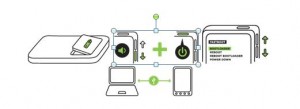
- Sambungkan perangkat Anda ke PC Anda.
- Pergi ke bagian bawah Halaman HTCdev Dan pilihlah Lanjutkan ke langkah 5.
- Pada halaman kedua, buka folder Fastboot atau folder ADB dan Fastboot Minimal yang terletak di file program drive Window Anda. Pilihan Anda, entah akan berhasil.
- Bila folder yang Anda pilih terbuka, buka jendela perintah. Lakukan dengan menekan tombol shift dan klik kiri pada area kosong di dalam folder.
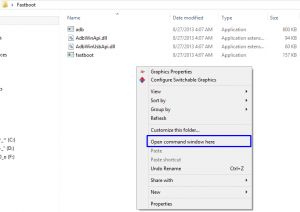
- Saat jendela perintah terbuka, masukkan perintah ini: Perangkat fastboot Perintah ini harus memberitahu Anda apakah perangkat Anda telah terdeteksi oleh PC Anda. Jika belum terdeteksi, Anda tidak akan melihat info apapun dan Anda perlu menginstal ulang manajer Sync HTC, reboot komputer Anda dan mulai lagi dari langkah 1.
- Pergi ke bawah 2 HTCDevnd Memukul Lanjutkan ke langkah 8.
- Kamu sekarang 3 HTCDevrd Halaman. Ikuti semua petunjuk yang diberikan kepada Anda.
- Ketik berikut ini pada command prompt: Fastboot oem get_identifier_token
- Anda sekarang akan melihat blok teks yang panjang di command prompt Anda. Salin log yang dimulai dari ”<<<< Identifier Token Start >>>> ke <<<< Identifier Token end >>>>”. Blok panjang akan terlihat seperti salah satu gambar di bawah ini:
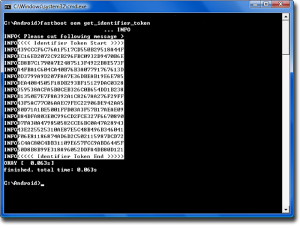
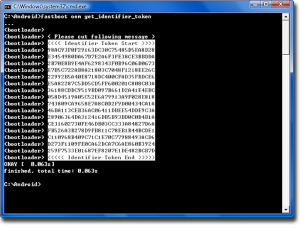
- Lewati kode token ke dalam kotak "My Device Identifier Token". Anda harus melihat ini 3 HTCDevrd
- Saat Anda menekan tombol kirim, Anda harus mendapatkan e-mail dari HTCDev dengan sebuah file bernama bin terlampir. Download file ini dan salin ke folder Fastboot Anda.
- Buka command prompt lagi dan ketik perintah berikut: Fastboot flash unlocktoken Unlock_code.bin
- Anda harus melihat permintaan untuk membuka kunci bootloader, tekan tombol volume atas untuk masuk ke ya, dan konfirmasikan pemasangan dengan menggunakan tombol daya.
- Perangkat Anda sekarang harus restart dan proses Factory Reset akan selesai. Lepaskan koneksi perangkat Anda dari PC.
Instal Pemulihan CWM / TWRP pada HTC One M8:
- Download salah satu dari pemulihan kustom berikut sesuai dengan versi HTC One M8 yang Anda miliki.
- Philz Advanced CWM Recovery untuk HTC One M8 Internasional
- Pemulihan TWRP untuk At & t HTC One M8
- Philz Advanced CWM Recovery untuk Verizon HTC One M8
- Philz Advanced CWM Recovery untuk Sprint HTC One M8
Catatan: Kami akan menghubungkan ke pemulihan Satu M8 T-Mobile saat kami menemukannya. Kita menemukannya
- Salin file Recovery.img yang telah didownload ke folder Fastboot atau Minimal ADB and Fastboot
- Tutup HTC Sync Manager terlebih dahulu untuk menghindari interupsi.
- Buka folder Fastboot, atau Minimal ADB dan folder Fastboot. Buka command prompt dengan menekan tombol shift dan klik kiri pada area kosong di dalam folder.
- Aktifkan Mode Debugging USB.
- Letakkan perangkat di Hboot dengan menekan lama volume bawah dan tombol daya. Ponsel Anda sekarang akan boot ke mode Hboot. Dalam mode Hboot, Anda dapat berpindah antar opsi dengan menekan tombol volume atas dan bawah. Untuk memilih opsi, tekan tombol daya.
- Sorot "Fastboot"
- Sambungkan perangkat ke PC sekarang.
- Di panel perintah ADB, terbitkan perintah ini: perangkat fastboot
- Anda harus melihat daftar perangkat yang terhubung dalam mode Fastboot. Perangkat Anda harus berada di atasnya.
- Tipe: fastboot flashdisk recovery.img pemulihan. Ini akan mem-flash pemulihan pada perangkat Anda.
- Saat flashing selesai, jalankan perintah: fastboot restart atau hapus perangkat dan reboot ke mode pemulihan dengan secara bersamaan kombinasi volume naik dan volume turun.
Root HTC One M8:
- Unduhzip.
- Salin file .zip yang didownload ke kartu sd telepon.
- Boot ke mode recovery.
- Dalam mode pemulihan, ketuk "Instal> Pilih Kartu SD dari bentuk Zip> SuperSu.zip".
- Lanjutkan dengan instalasi.
- Reboot perangkat Anda.
- Untuk menginstal Busybox, buka Google Play Store.
- Cari "BusyBox Installer".
- Pasang
Cara S-OFF HTC One M8:
Pra-Persyaratan:
- Mintalah driver ADB dan Fastboot diinstal dengan benar.
- Apakah HTCDev terkunci?
- Akar perangkat Anda
- Copot pemasangan HTC Sync Manager.
- Anda seharusnya tidak memiliki kunci layar (pin, pola atau kata sandi) yang disiapkan
Bagaimana cara S-OFF:
- Unduh Firewater S-OFF .
- Salin file kilas ke folder Fastboot atau Minimal ADB dan Fastboot.
- Buka folder Fastboot, atau buka folder Minimal ADB dan Fastboot.
- Buka jendela perintah. Lakukan dengan menekan tombol shift dan klik kiri pada area kosong di dalam folder.
- Aktifkan USB Debugging Mode.
- Hubungkan perangkat Anda ke PC Anda sekarang.
- Ketik command prompt: perangkat adb
- Ketik command prompt:
Adb reboot [Penting]
Adb wait-for-device dorong air hujan / data / lokal / tmp
shell adb
su
Chmod 755 / data / lokal / tmp / air limbah
/ Data / lokal / tmp / air limbah
- Jika diminta izin, izinkan akses pada perangkat Anda.
- Lengkapi prosedur dan reboot.
- Anda harus melihat status S-OFF pada bootloader sekarang.
Sudahkah Anda membuka bootloader One M8 Anda?
Bagikan pengalaman Anda di kotak komentar di bawah ini.
JR
[sematkan] https://www.youtube.com/watch?v=NV-kPOYKudc[/embedyt]







Terimakasih atas panduan ini langkah mudah